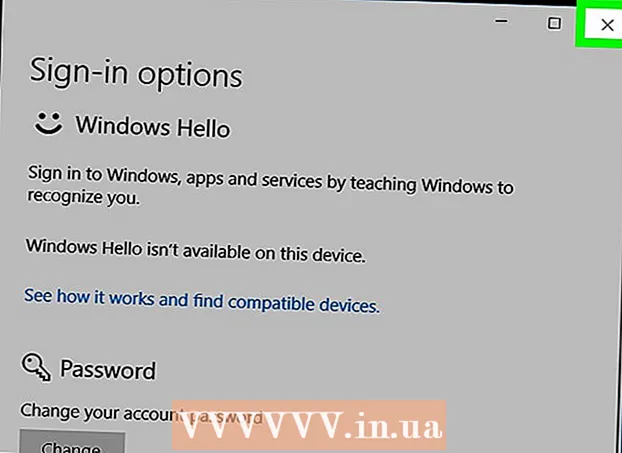Autor:
Charles Brown
Loomise Kuupäev:
8 Veebruar 2021
Värskenduse Kuupäev:
1 Juuli 2024
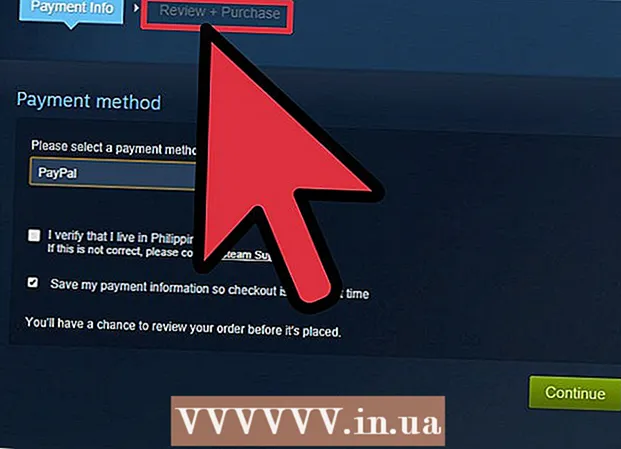
Sisu
Steamist arvutimängude ostmiseks peate esmalt alla laadima ja installima Steami tarkvara. Steami kaudu saate arvutisse võrgumänge osta, ilma et oleks vaja mängu füüsilist koopiat. Kui ostate mängu Steamist, laaditakse see otse arvutisse alla ja installitakse automaatselt. Kui olete õppinud arvutimängude ostmist Steamist, saate mängu igal ajal oma Steami konto kaudu desinstallida või uuesti installida.
Astuda
 Minge Steami põhilehele ja installige Steami tarkvara oma arvutisse. Kui järgite installimisjuhiseid veebis, peaks see olema lihtne.
Minge Steami põhilehele ja installige Steami tarkvara oma arvutisse. Kui järgite installimisjuhiseid veebis, peaks see olema lihtne. - Installiprotsessi ajal peate looma Steamiga kasutajakonto. See konto on ainulaadne ja peate välja pakkuma parooli, mis on nii tugev kui ka kergesti meelde jäetav.
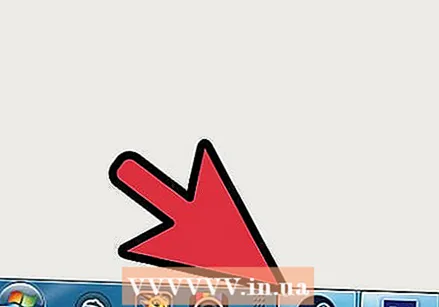 Kui installiprotsess on lõpule jõudnud, käivitage tarkvara Steam. Rakendus peaks ekraanile ilmuma hetk hiljem.
Kui installiprotsess on lõpule jõudnud, käivitage tarkvara Steam. Rakendus peaks ekraanile ilmuma hetk hiljem. - Kui rakendus ei avane automaatselt, peaksite tegumiribalt leidma ikooni Steam. Klõpsake seda hiire parema nupuga ja valige "Salvesta".
 Kasutage Steam'i poe otsingufunktsiooni, et leida mängud, mida soovite osta. Kui teil pole ostmiseks mingit konkreetset mängu silmas pidada, saate mängude otsimiseks žanri, hinna, arendaja, väljaandja, kategooria, operatsioonisüsteemi ja Metascore järgi kasutada täpsemat otsinguvõimalust.
Kasutage Steam'i poe otsingufunktsiooni, et leida mängud, mida soovite osta. Kui teil pole ostmiseks mingit konkreetset mängu silmas pidada, saate mängude otsimiseks žanri, hinna, arendaja, väljaandja, kategooria, operatsioonisüsteemi ja Metascore järgi kasutada täpsemat otsinguvõimalust. - Täpsema otsingu suvanditele pääsete juurde, kui klõpsate otsinguriba kõrval olevat suurendusklaasi ikooni. Steam koostab ka enimmüüdud mängude ja soodushinnaga mängude loendeid.
 Huvitavaid mänge saate vaadata, kui klõpsate hiire vasaku nupuga nende ikoonidel või nimedel. Seejärel jõuate kõnealuse mängu infolehele, kus saate vaadata videoid ja ekraanipilte, mängu kokkuvõtet ja selles sisalduvaid funktsioone, lugeda klientide ülevaateid ja vaadata süsteeminõudeid.
Huvitavaid mänge saate vaadata, kui klõpsate hiire vasaku nupuga nende ikoonidel või nimedel. Seejärel jõuate kõnealuse mängu infolehele, kus saate vaadata videoid ja ekraanipilte, mängu kokkuvõtet ja selles sisalduvaid funktsioone, lugeda klientide ülevaateid ja vaadata süsteeminõudeid.  Mängud saate oma ostukorvi panna, klõpsates nuppu "Lisa ostukorvi". Selle nupuga samas kastis näidatakse ka mängu hinda ja seda, kas mäng on praegu allahinnatud. Kui klõpsate nupul, lähete oma hiljuti loodud ostukorvi.
Mängud saate oma ostukorvi panna, klõpsates nuppu "Lisa ostukorvi". Selle nupuga samas kastis näidatakse ka mängu hinda ja seda, kas mäng on praegu allahinnatud. Kui klõpsate nupul, lähete oma hiljuti loodud ostukorvi. - Veebimaksete tegemiseks peate sisestama makseteabe, kui te pole seda varem teinud.
 Kui olete valmis valitud mänge ostma, minge oma ostukorvi. Kui olete midagi oma ostukorvi lisanud, ilmub teie Steami rakenduse paremasse ülanurka roheline nupp, millel on kiri "ostukorv". Nupp näitab sulgudes ka ostukorvis olevate üksuste arvu.
Kui olete valmis valitud mänge ostma, minge oma ostukorvi. Kui olete midagi oma ostukorvi lisanud, ilmub teie Steami rakenduse paremasse ülanurka roheline nupp, millel on kiri "ostukorv". Nupp näitab sulgudes ka ostukorvis olevate üksuste arvu. 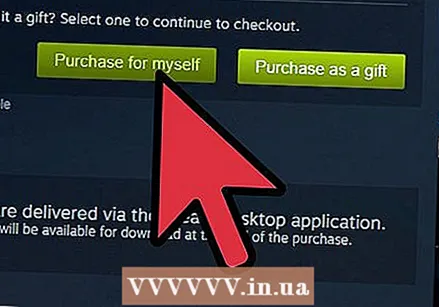 Valige, kas soovite mängu endale osta või saata see sõbrale või pereliikmele kingituseks.
Valige, kas soovite mängu endale osta või saata see sõbrale või pereliikmele kingituseks.- Kui soovite mängu kinkida, võite saata selle kohta inimese e-posti aadressile sõnumi koos teabega selle kohta, kuidas kingitusele juurde pääseda. Lisaks võite anda talle ka võimaluse mängu otsimiseks otse Steami kaudu.
 Viige oma tellimus lõpule, vaadates ekraani "Kuva ja osta", seejärel klõpsake nuppu "Osta".
Viige oma tellimus lõpule, vaadates ekraani "Kuva ja osta", seejärel klõpsake nuppu "Osta".
Näpunäited
- Steamist leiate sageli soodushinnaga mänge ja eripakkumisi. Kui teid huvitava mängu hind on praegu veidi liiga kõrge, peaksite mängu hiljem uuesti kontrollima. Siis on võimalus, et mäng on alla hinnatud.
- Steami tarkvara on saadaval nii PC kui ka Maci kasutajatele.
- Pärast mängu allalaadimist või installimist saate mängu mängida, klõpsates rippmenüüd „Vaade“ ja valides seejärel „Mängud (loend)“. Seejärel kuvatakse teile kõigi mängimiseks valmis olevate mängude loend. Lihtsalt topeltklõpsake mängul, mida soovite mängida, ja seejärel klõpsake nuppu "Esita".
- Kui olete mängu ostnud, saate selle alla laadida, klõpsates rippmenüüd „Raamatukogu“ ja valides seejärel „Allalaadimised“. See viib teid kõigi Steami kaudu ostetud mängude loendisse, kaasa arvatud need, mis on veel alla laaditud. Sellel ekraanil saate käivitada, peatada ja jätkata allalaadimisi.
- Kui mäng teile ei meeldi, võite oma raha tagasi saada seni, kuni ostsite mängu vähem kui kaks nädalat tagasi ja mängisite seda vähem kui kaks tundi.
- Steamis pole müügil mitte ainult mänge, vaid ka tasuta.